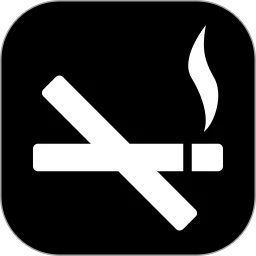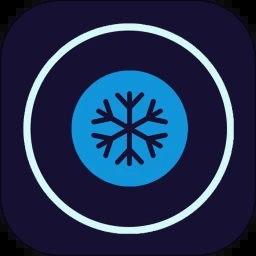
- 2025-08-14 18:05:57 | v17.7.8
- 摄影图像 | 111.66MB | 简体中文
截图预览




Photoshop官方免费版是一款功能非常强大的手机图片处理工具,这款软件为用户们提供了自拍相机、拼图、滤镜、美颜等多种不同的功能。我们不仅可以通过Photoshop官方下载中文版来进行自拍,而且还可以将拍摄好的照片进行处理,让照片变得更漂亮。
Photoshop官方免费版不仅可以用来进行自拍和修图之外,同时这款软件还为我们免费提供了多种滤镜效果,从而让你的照片能够更加吸引眼球。当然,你也可以使用Photoshop官方下载中文版来获取多种边框和相框,这样你的照片就可以与众不同了。
软件特色
1、使用流行的Photoshop功能,如图层,选择工具,调整和过滤器,创建令人兴奋的图像。
2、采用经典的Photoshop功能,以带出最好在你的摄影提高您的照片。适用于精确的色调和色彩的调整,你的整个组成,一个特定层,或选择区域。
3、创建的东西不食人间烟火用绘画效果,滤镜的刷子,和这么多。用Photoshop触摸,创造性的可能性是无穷无尽的。
4、让你的照片流行与图形文字。适用于中风,添加阴影和淡入淡出,以及更多。
5、利用设备的相机上一层具有独特的相机填充功能填充的区域。
6、快速结合的图像在一起。图像选择部分只是用涂鸦选择工具涂鸦提取。随着调整边缘功能,用你的指尖轻松捕捉难以选择图像元素,像头发。
7、启动手机上的一个项目,在平板电脑上或背部在Photoshop,在使用免费的会员资格的Adobe Creative云?你的办公桌上完成它。很容易手动同步设备之间的文件。
8、免费会员为创意云提供的云存储2GB。
9、同时保持最高的图像质量上的高分辨率图像工作。图像可达12百万像素的支持。
软件亮点
1、基本功能:裁切、拉直、旋转、翻转照片、消除红眼、宠物眼。
2、自动修复:一键调整亮度、对比度、曝光度、白平衡。
3、支持Raw:以 Raw 格式导入和编辑照片。
4、支持TIFF:无缝编辑 TIFF 图像。
5、瑕疵移除:一键即可去除照片中的污垢、脏物和蒙尘。
6、文本工具:文本引擎添加文本,大量样式可供选择,让您可以快速获取专业质量的呈现效果。
7、竖直照片:通过选择自动选项轻松修复透视扭曲。
8、校正:清晰度、对比度、曝光度、高光、阴影、色温、色调和自然饱和度的滑块控件。黑色、白色、降低明亮度和减少杂色等各种校正选项可让图像呈现最佳效果。
9、效果:超过 45 种引人注目的效果!效果类别(如黑白、纵向、自然和双色调)。
10、自定义:创建并保存个性化效果。
11、透视校正:自动(平衡或全自动)、水平或垂直透视校正等多个选项,只需触摸下即可修复扭曲的照片!
12、照片边框:提供15种以上边框和相框,为照片增添个性化色彩。若要让外观更加协调匀称,可选择与图像颜色搭配的边框颜色。
Photoshop官方免费版使用方法
1、进入软件,接着登录Adobe ID,可以使用电脑端的ID,如果没有ID,那么点击注册选项;
2、来到下图所示的注册页面后,根据页面提示来输入电子邮箱和登录密码,信息,接着点击注册选项,如果输入的邮箱已被注册,那么就可以直接使用邮箱来登录;
3、输入自己的昵称和出生日期,点击完成即可;
4、之后,再次进入程序,它就会自动登录,选择想要编辑的图片;
5、然后点击左下角的第一个图标,即滤镜图标,我们可以点击系统自带的滤镜效果,还可以自己搭配。
6、点击第二个图标,就可以对图片进行锐化、降噪或迷糊、晕影、hsl、色调分割等操作,也可以手动调整曝光、对比度等参数,左右滑动箭头所指的第二个选项框,就可以调节更多参数了;
7、点击第三个修复图标,可以局部修补或者替换图片了,使用手指涂抹需要替换的部位,接着我们就可以看到涂抹的地方变为了红色;
8、成功选择完替换部位后,松开手指,我们就会看到图片的涂抹部位替换成了周围的东西,可以使用该功能来制作出两个相同的东西的图片;
9、点击第4个剪裁图标,用户可以裁切、修齐、旋转和翻转照片。此功能帮助用户按照任何社交媒体平台的要求,选择照片的宽高比或自定义照片大小;
10、点击效果图标,就可以给图片添加一下氛围,如漏光、杂色等效果,也可应用创意纹理和叠加效果,让简单的图像瞬间变得灵动而独具特色;
11、点击字体和右边的贴图图标,就可以在图片上添加一些可爱的贴图或是给照片添加文字了;
12、最后,给图片加上边框,点击保存即可。
更新日志
修图图片制作,照片修图,手动P图、照片编辑、相片编辑,能生成各种ps